|
如何将手机微信聊天记录导出到电脑上保存并打印呢?在如今这个数字化时代,微信已成为我们日常沟通的重要工具,其中包含了许多珍贵的信息和回忆。有时候,我们需要将手机上的微信聊天记录导出到电脑上进行保存,甚至打印出来。下面将为您详细介绍如何实现这一操作。
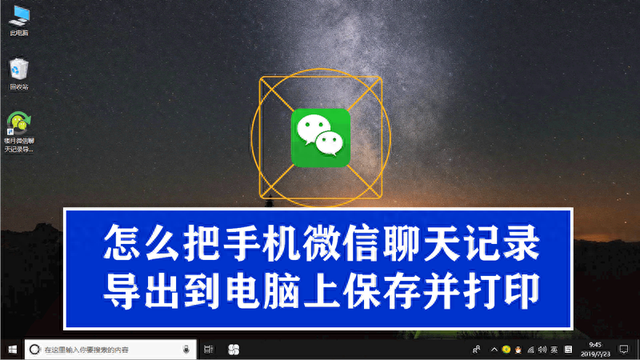
第一步:确保电脑的网络和手机处于同一个WIFI下,或者同一个网段里,可以理解为用同一个无线路由器,然后打开电脑上的微信,用手机微信扫码并登录电脑版微信。
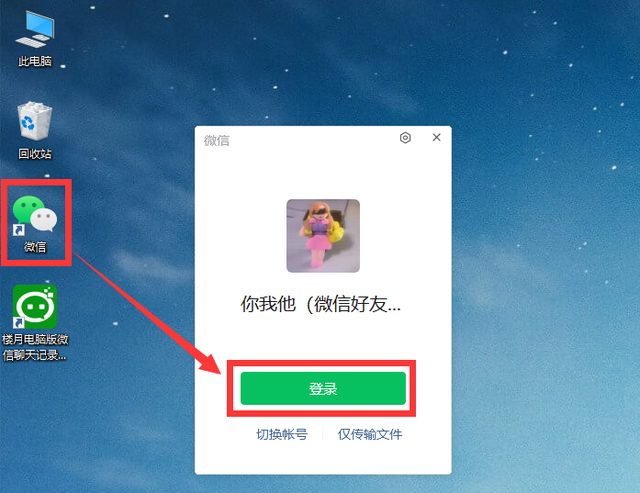
第二步:电脑微信登录后,操作手机微信,让聊天记录迁移到电脑上,以下是手机上的操作,在手机微信中点击右下角“我”-“设置”
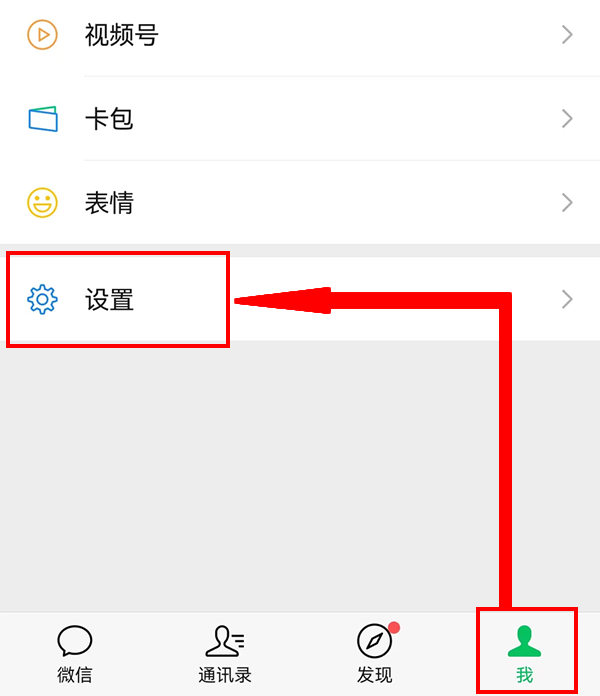
第三步:点击设置中的“聊天”
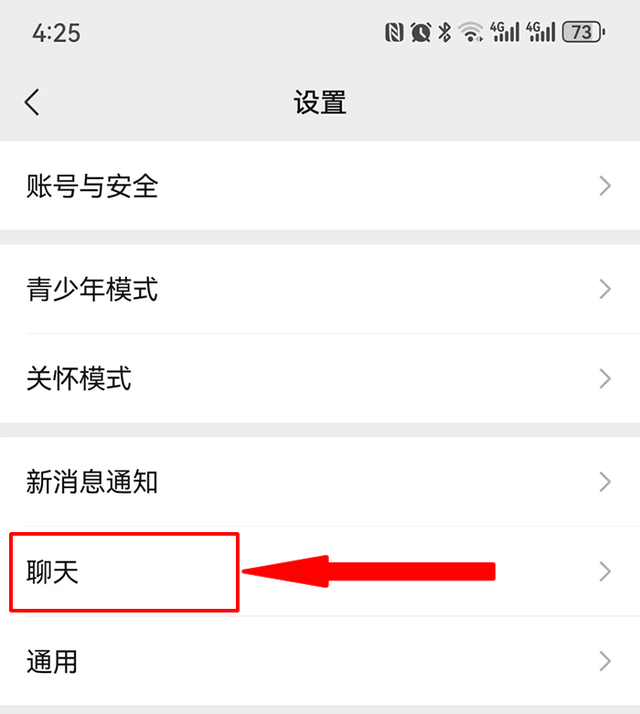
第四步:点击“聊天记录迁移与备份”,该菜单不一定在“聊天”中,苹果手机可能在其它菜单里,自行寻找这个名字的菜单即可。
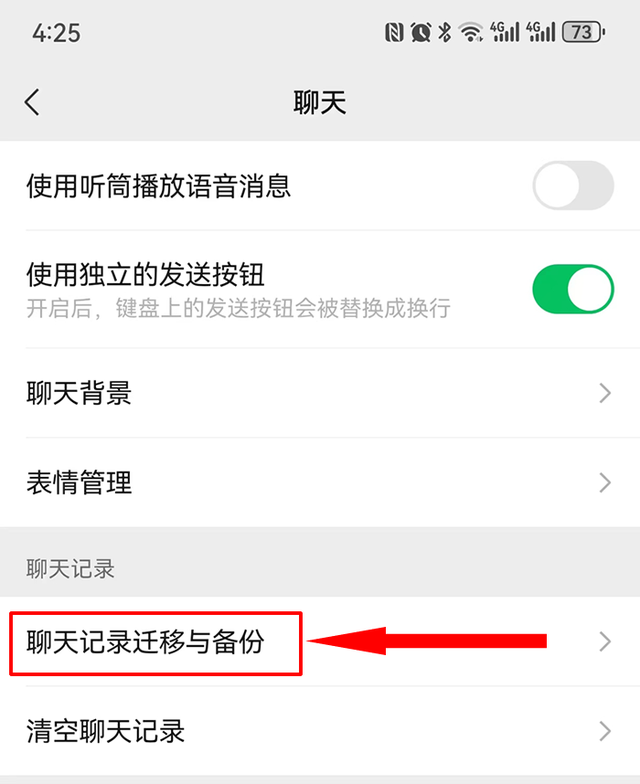
第五步:点击“迁移”
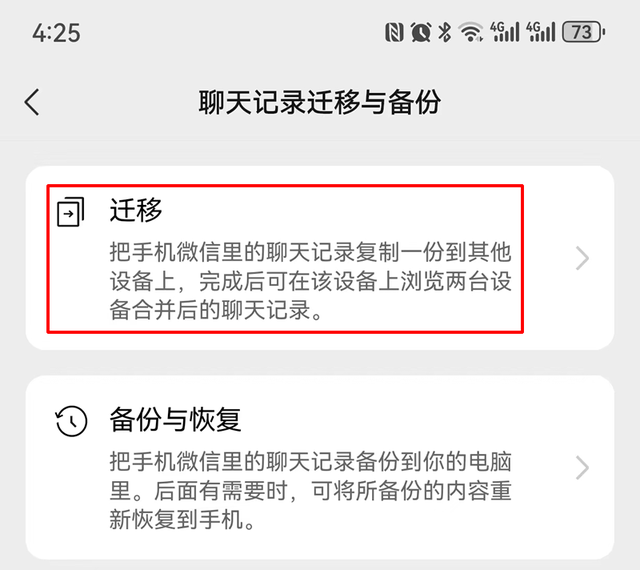
第六步:点击“迁移到电脑微信”
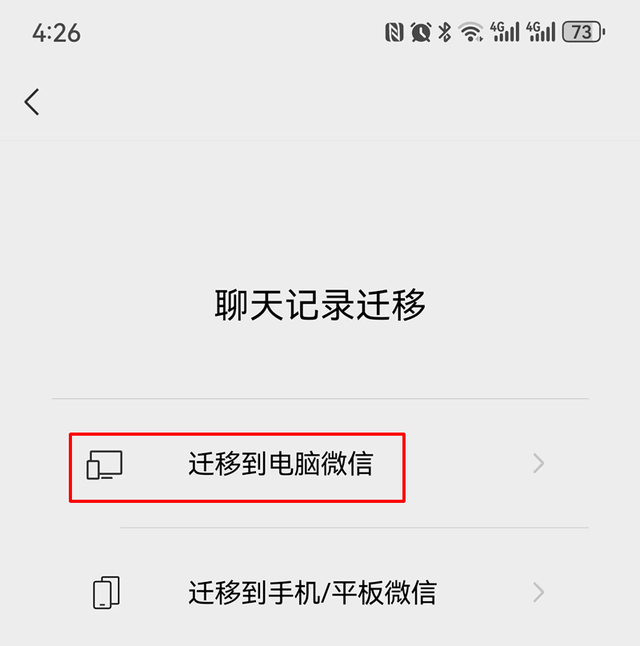
第七步:根据自己的需求选择聊天记录全部迁移到电脑或者只迁移部份好友或群聊记录。迁移聊天记录到电脑上会经过一段比较长的时间,耐心等待即可。

第八步:迁移完成后,在电脑版微信上就可以看到所有的微信聊天记录。再打开楼月电脑版微信聊天记录导出软件。软件将自动识别到当前电脑上登录的微信账号,再点击查看记录按钮。
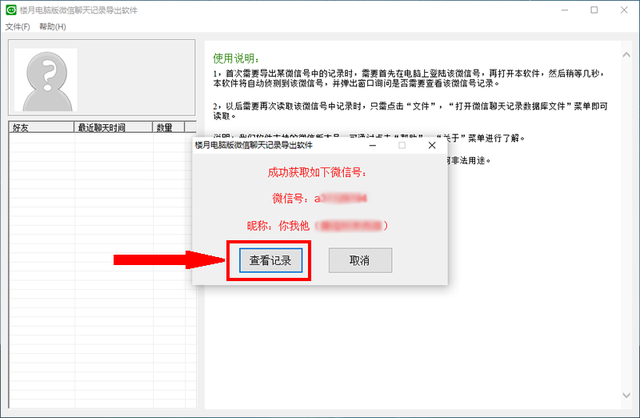
第九步:接下来再点击软件左上角文件菜单中的“文件”,“导出聊天记录”,再按自己的格式要求导出,软件可导出HTM、TXT、WORD、EXCEL共四种格式。
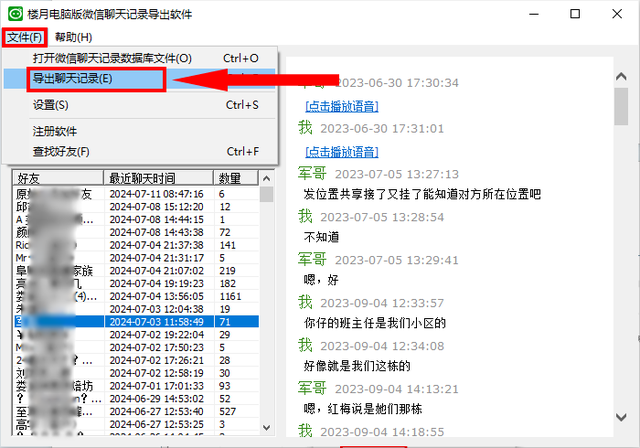
第十步:如果需要打印的朋友可打开导出的文档,再通过打印机进行打印即可。
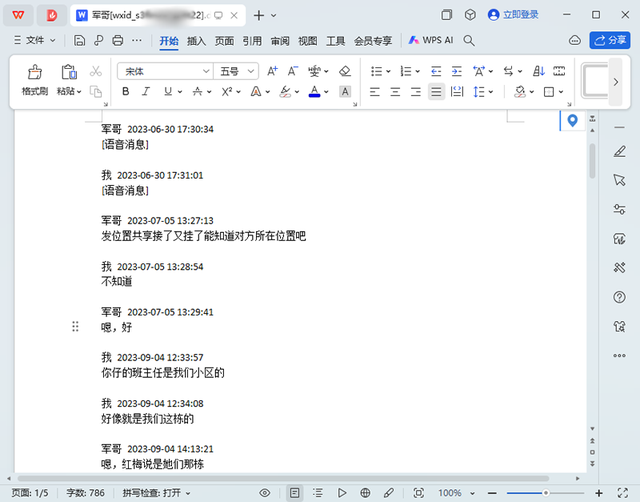
总之,将手机微信聊天记录导出到电脑上保存并打印,不仅能够为我们的工作和生活带来便利,还能让那些珍贵的瞬间得以长久留存。希望以上的步骤和建议能够帮助您顺利完成这一操作。 | 

 |Archiver|手机版|小黑屋|创赢网
( 湘ICP备17022177号-3 )
|Archiver|手机版|小黑屋|创赢网
( 湘ICP备17022177号-3 )